
发布时间:2022-09-21 来源:win7旗舰版 浏览量:
在Win8系统中,如果电脑启动速度过慢,或者安装双系统的时候,可通过引导高级选项进行设置。但是很多人都不知道Win8引导高级选项在哪里,又该如何设置,下面小编就给大家简单介绍下Win8设置引导选项的方法。
步骤
1、进入Win8桌面,按Windows键+r,打开运行界面,输入:msconfig,点确定:
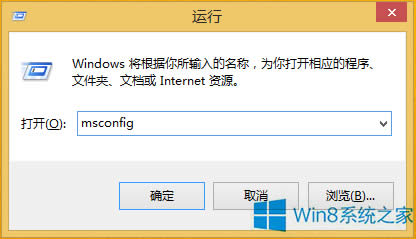
2、在弹出的【系统配置】界面中,选中【引导】标签页,选中win8系统(如果只有一个系统,默认就选中了),点【高级选项】
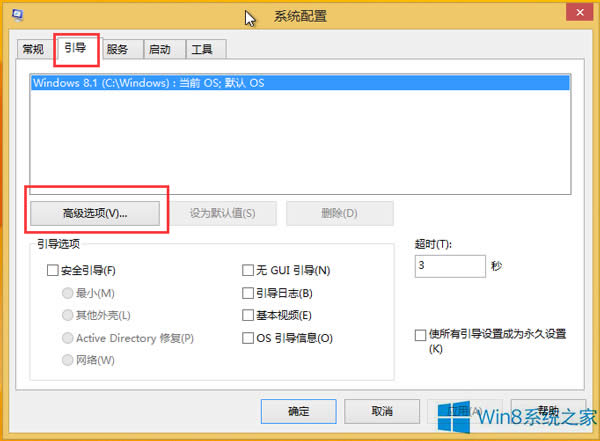
3、在引导高级选项中,我们勾选上”处理器个数“,在下拉框中选择最大的数目,同理,勾选”最大内存“,调整至最大值。这样你的系统下次启动就是以最多核心数与最大内存运行,启动速度会加快一些,4g内存识别不全问题也有所缓解。完事后点【确定】保存配置。
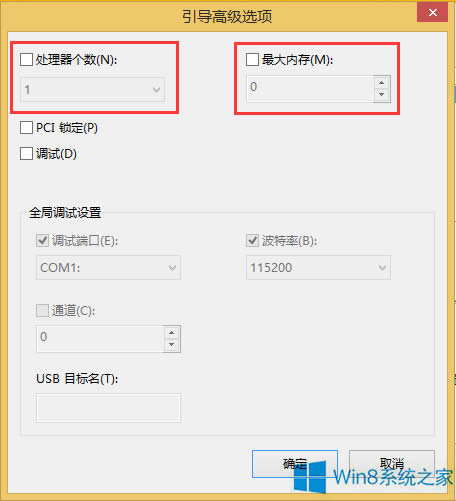
4、电脑中如果有多个系统,可在【系统配置】界面中,选择中一个操作系统,点【设为默认值】来设定优先启动顺序。(示例中只有一个系统)
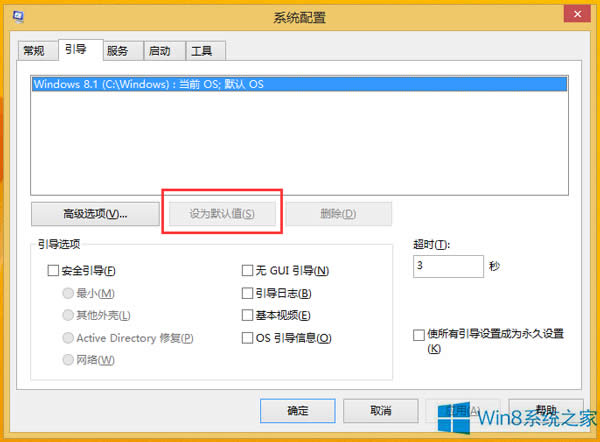
5、如果想减少电脑开机时系统选择界面的等待时间,可调小【超时】值(默认为30s)。最后,我们点确定保存全部配置。然后重启系统,使配置生效。
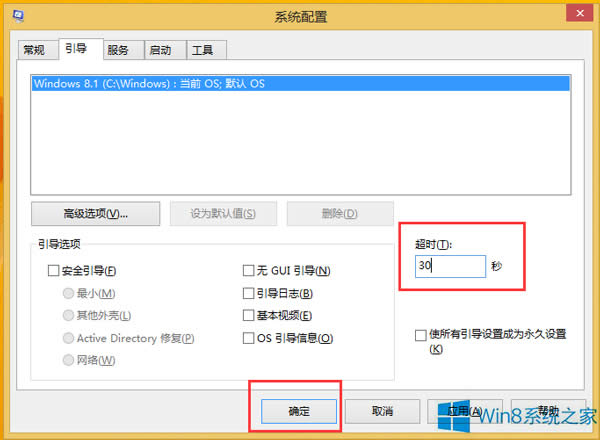
注意事项:
1、32位系统最大只识别3.5g,所以如果想认全4g内存,需换64位系统
2、如果是集显,内存有一部分被划作显存,所以内存调整后只识别3g,也是正常的事情。还是上面的话,想充分自用内存,请上64位系统。
上面就是Win8设置引导选项的方法介绍了,通过对引导选项的设置,能够让电脑的启动速度加快一些。
Win8系统可以定期自动为电脑检测硬件,一般情况下隔一段时间扫描一下电脑就可以了。当然如果你的电脑
Windows8系统的网络名称默认的为网络1或者网络2,当然你可以把网络名称改为你想要任何名称。只
Win8系统开启双显卡后,就会发生黑屏的现象。如果只是使用集成显卡或者是独立显卡的时候就不会出现这
Win8使用图片查看器可以把图片调整为全屏,这样看得照片也更加清晰一点。不过有些用户一打开图片就全
本站发布的ghost系统仅为个人学习测试使用,请在下载后24小时内删除,不得用于任何商业用途,否则后果自负,请支持购买微软正版软件!
如侵犯到您的权益,请及时通知我们,我们会及时处理。Copyright @ 2018 斗俩下载站(http://www.doulia.cn) 版权所有 xml地图 邮箱: